工具路径工具
工具路径工具可用于精确定义工具路径在输出期间的位置。
注意:如果已使用[所选工具路径]默认对话框配置了工具路径,那么只有进入机器 > 创建工具路径 > [选择工具路径],才能让对话框再次弹出。
如果进入工具路径工具 > [选择工具路径]或机器 > 应用工具路径> [选择工具路径],就会使用工具路径预设值,并自动应用工具路径。
如需应用已配置的工具路径,请使用工具路径工具或机器 > 应用工具路径 > [选择工具路径]。如果要配置并应用工具路径,请使用机器 > 创建工具路径 > [选择工具路径]。
如果首次使用工具路径,并且默认对话框出现,如需进行配置,请参见 默认对话框。
要了解关于工具路径的更多信息,请参见 创建工具路径: 选择一个选项来创建工具路径。要查看有关配置的完整描述和说明(如果未在下方显示),请参见工具路径工具。。

从左到右:
阳刻:选择将工具路径放置在形状外部,因此偏移值等于位宽的一半。
阴刻:选择将工具路径放置在形状内部,因此偏移值等于位宽的一半。
3D 凿刀:选择以定义切割过程,在该过程中,轮廓工具的深度会沿着定义的路径改变。
点击工作区以放置钻点。Once the drill points are placed, use the close button in the SmartBar ( ) to exit the Drill state. Alternatively, the Space Bar or clicking Select Tools can also be used.
) to exit the Drill state. Alternatively, the Space Bar or clicking Select Tools can also be used.
To update the depth, select the tool path, and navigate to Edit > Edit Toolpath. The Engrave Parameters dialogue will appear on screen. Adjust the depth as needed.
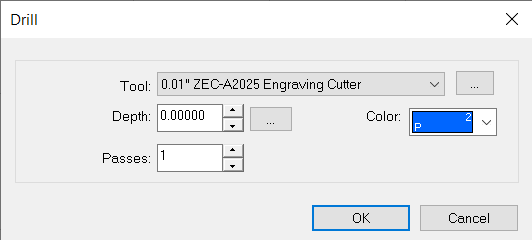
钻孔阵列选项对话框出现。选择阵列、复制数量和钻头置放。
使钻点适应轮廓对话框出现。选择均匀分布的钻点数量、各钻点之间的距离以及从钻点位置的偏移。选择节点以根据每个节点放置钻点,或选择节点及距离以根据物件的每个节点放置钻点,并根据距离放置额外钻点。
默认对话框出现。在模板选项卡,选择材料和模板。在基本切割选项卡中,设置控件、工具、深度、表面和总路径。选择固定第一个路径和最后一个路径,并设置每个路径的最大值。设置进纸和下降速率、转速和停放时间。
角落钻孔对话框出现。设置 X 和 Y 的边界偏移,并选择是否使用水平和垂直副本放置额外的钻点。
点字钻孔:选择以将钻点应用于已转换为“brpunch.vef”字体的任何文本。
“点字钻孔”也可应用到选定物件的中心。